PS蓝色水文字效果(2)
来源:it世界网
作者:佚名
学习:13731人次
五、在所有图层的上面添加两个调整图层(单击图层面板下的“创建新的填充或调整图层”按钮),分别调整曲线及色阶,参数设置如下图。
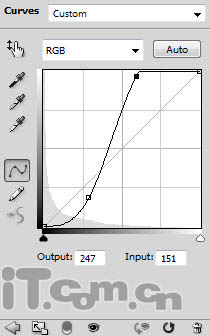
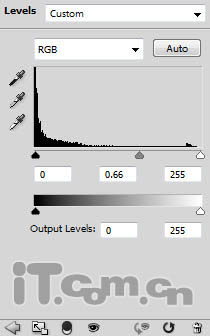


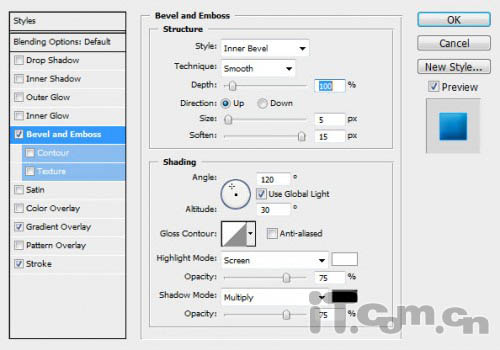
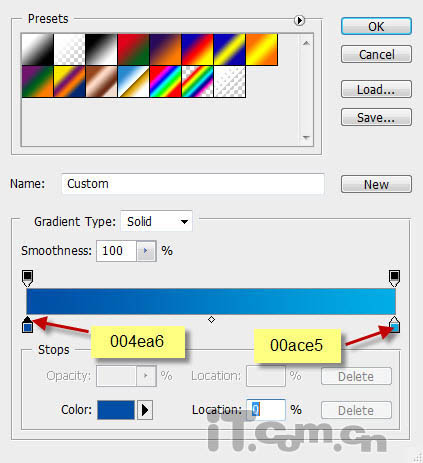
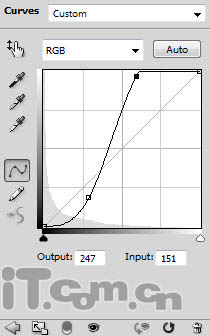
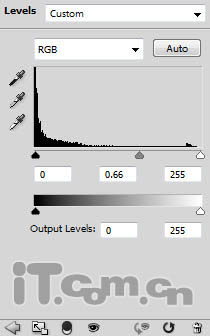
六、现在你将得到下图所示的效果。突出中心部分,准备把文字放在其中。

七、使用文字工具在画布上输入一个英文字母,如图所示。

八、为文字图层添加图层样式(图层—图层样式),参数及效果如下图:
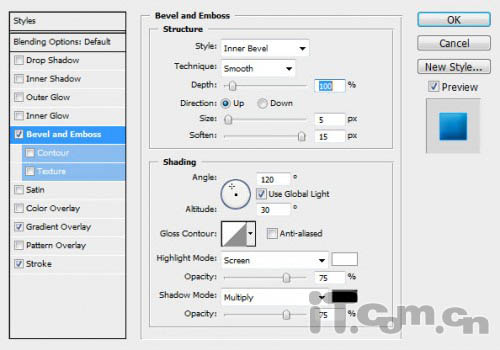
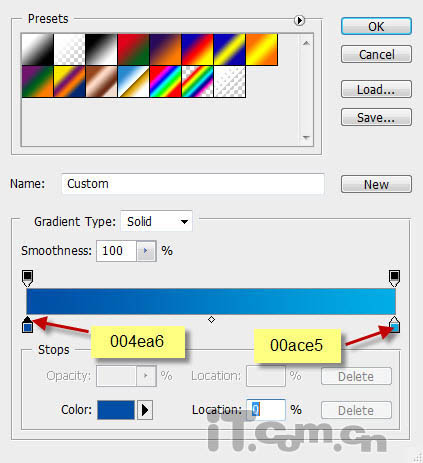
学习 · 提示
相关教程
关注大神微博加入>>
网友求助,请回答!







